

 |
图文教程是用图片展示加上文字说明的方式制作成的教程,图文教程全面细致通俗易懂,有CAD教程,AI教程,PS教程,办公软件教程,平面设计,室内设计,机械设计,多媒体,网页设计,操作系统等各类教程,欢迎您来学习。
|
图文教程 |

效果图: 第1步:点击椭圆形工具或是按F7,按住Ctrl不放,绘制一个正圆形。 第2步:同样的方法,绘制二个椭圆[阅读全文]
[ CorelDRAW教程 ] 发布日期: 2017-12-24 | [H:12887]
效果图: 第1步:点击椭圆形工具,绘制二个正圆,选中二个圆,按C键与E键。 第2步:点击星形工具,绘制一个五角星, [阅读全文]
[ CorelDRAW教程 ] 发布日期: 2017-12-24 | [H:10988]
效果图: 第1步:点击矩形工具,绘制一个长方形,设置三个角进行倒圆角。 第2步:同样的方法,绘制一个矩形工具,设置一个角倒圆角。 第3步:[阅读全文]
[ CorelDRAW教程 ] 发布日期: 2017-12-21 | [H:6835]
效果图: 第1步:点击矩形工具,绘制一个带圆角的长方形,并设置倒圆角处理。 第2步:同样的方法,设置一个矩形,设置下面二个圆角为[阅读全文]
[ CorelDRAW教程 ] 发布日期: 2017-12-21 | [H:14379]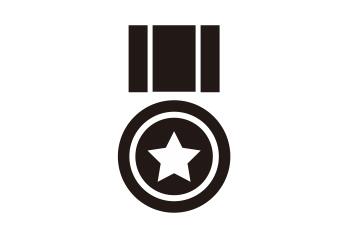
效果图: 第1步:点击矩形工具,绘制三个矩形图形作为挂带,如图所下: 第2步:点击椭圆工具绘制三个圆形作为奖牌。 [阅读全文]
[ CorelDRAW教程 ] 发布日期: 2017-12-21 | [H:15369]
效果图: 第1步:点击矩形工具,绘制一个圆角为1mm的长方形,做为礼物盒盖。 第2步:就绘一个矩形,只给下面二个角进行倒圆角,设置2mm。做为礼[阅读全文]
[ CorelDRAW教程 ] 发布日期: 2017-12-21 | [H:18497]
效果图: 第1步:使用CDR椭圆形工具或是按F7绘制三个同心圆。 第2步:点击钢笔工具,绘制三个四边形作为挂带。 [阅读全文]
[ CorelDRAW教程 ] 发布日期: 2017-12-21 | [H:11375]
效果图: 第1步、点击贝塞尔工具绘制以下图形: 第2步、点击形状工具,把直线调成为曲线。 [阅读全文]
[ CorelDRAW教程 ] 发布日期: 2017-12-16 | [H:15301]
效果图: 原图: 第1步、把客户的LOGO导入进来。点击导入图标,选中LOGO图片,点击导入。 第2步、选中导入的LOGO[阅读全文]
[ CorelDRAW教程 ] 发布日期: 2017-12-16 | [H:20930]
效果图: 原图: 第1步:点击导入图标,选中客户的文件图片,点击导入。 第2步:选中图片,右击选中锁定对象。 #p#副标题#e# 第3步:绘制九个[阅读全文]
[ CorelDRAW教程 ] 发布日期: 2017-12-16 | [H:20197]
今天教大家使用多边形、直线工具、轮廓设置、文字工具来完成,下面就来介绍一下这个商标制作的过程: 效果图: 第1步:点击多边形工具,输入6边形,绘制一[阅读全文]
[ CorelDRAW教程 ] 发布日期: 2017-12-15 | [H:17811]
原图片: 抠出来的矢量图: 第一步:点击导入图标,弹出导入对话框,选中图片,点击导入到文档中。 第二步:选[阅读全文]
[ CorelDRAW教程 ] 发布日期: 2017-12-15 | [H:18496]
效果图: 第1步:绘制一个矩形,设置左上角为圆角就可以了。 第2步:再绘制二个矩形,大小不一。 [阅读全文]
[ CorelDRAW教程 ] 发布日期: 2017-12-14 | [H:14813]
效果图: 第1步:点击钢笔工具,绘制一个四边形,如图所示: 第2步:点击形状工具,点击直线,把直线变为曲线。 [阅读全文]
[ CorelDRAW教程 ] 发布日期: 2017-12-14 | [H:19486]
效果图: 原图: 第1步:点击导入图标,选中导入的LOGO,此教程由平面自学网首发,点击导入。 第2步:选中LOGO图片,右击把对象进行锁[阅读全文]
[ CorelDRAW教程 ] 发布日期: 2017-12-14 | [H:30367]
原LOGO图片: 效果图: 第1步:点击矩形工具,绘制一个1.5x20mm的矩形。 第2步:选中矩形,点击[阅读全文]
[ CorelDRAW教程 ] 发布日期: 2017-12-13 | [H:14927]
效果图: 第1步:导入客户的LOGO商标,点击导入图标,选中LOGO商标图片,点击导入。 第2步:选中图片,点击[阅读全文]
[ CorelDRAW教程 ] 发布日期: 2017-12-13 | [H:17350]
效果图: 第1步、点击椭圆形工具,此教程由平面自学网首发,按住Ctrl不放,绘制一个正圆,大概为70mm左右。 [阅读全文]
[ CorelDRAW教程 ] 发布日期: 2017-12-12 | [H:12617]
效果图: 1、绘制一个圆形,外框设置2mm。 2、点击轮廓图进行绘制同心圆。 3、右击进行拆分轮廓图群组。 #p#副标题#e# 4、创建一条中心辅[阅读全文]
[ CorelDRAW教程 ] 发布日期: 2017-12-11 | [H:30770]
效果图: 第一步:点击矩形工具,按Ctrl键不放,绘制一个58x58MM的正方形,设置圆角为8mm。 第二步:在正方形中间,绘制一个圆形,大概为38MM。 [阅读全文]
[ CorelDRAW教程 ] 发布日期: 2017-12-10 | [H:19357]
原客户图片: 效果矢量图: 第一步:点击导入图标,此教程由平面自学网首发,选中客户的图片,导入进来。 第二步:导入进来后,选中图片,右击弹[阅读全文]
[ CorelDRAW教程 ] 发布日期: 2017-12-09 | [H:19269]
效果图: 第一步:点击矩形工具,按住Ctrl不放,绘制一下正方形,设置圆角。 第二步:在正方形的中间,绘制三个圆[阅读全文]
[ CorelDRAW教程 ] 发布日期: 2017-12-08 | [H:18964]
效果图: 1、点击椭圆工具绘制四个圆,是用来合并新浪图形的。 2、选中四个椭圆形,点击焊接合并。把图形合成一个对象。 3、在对象里面绘制四个不同大小的圆,[阅读全文]
[ CorelDRAW教程 ] 发布日期: 2017-12-08 | [H:18193]
效果图: 1、用矩形工具绘制一个正方形,设置圆角,参数设置如图: 2、绘制六个椭圆,组成企鹅的形状。 3、选中所有椭圆,点击合并成企鹅的形状。 #p[阅读全文]
[ CorelDRAW教程 ] 发布日期: 2017-12-07 | [H:14816]
效果图: 1、点击工具栏上面的矩形工具,绘制一个58x58mm的正方形,设置圆角为9mm。 2、使用椭圆工具,在正方形的中间绘制一个38x38mm的正圆。 [阅读全文]
[ CorelDRAW教程 ] 发布日期: 2017-12-07 | [H:13154]
效果图: 1、点击矩形工具,绘制一个58.5x58.5mm的矩形,圆角设置9mm。如图所示: 2、在矩形里面,用椭圆工具,绘制一个椭圆,参数所图: 3、在[阅读全文]
[ CorelDRAW教程 ] 发布日期: 2017-12-06 | [H:13949]
效果图: 第一步:选择多边形工具,在属性栏里面设置参数3,绘制出来一个三角形。 第二步,此教程由平面自学网首发,用同样的方法,创建一个小的三角形,与[阅读全文]
[ CorelDRAW教程 ] 发布日期: 2017-12-02 | [H:19389]
汽球效果图: 第一步:点击工具栏上面的钢笔工具, 第二步:绘制一个三角形就可以了。 第三步:选上三角形的二条斜边,点形状工具或是按F10进行斜边处理。 [阅读全文]
[ CorelDRAW教程 ] 发布日期: 2017-12-02 | [H:13983]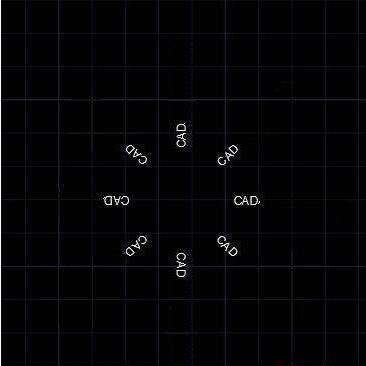
文字是图中很重要的组成部分,有时我们需要将文字根据图形进行旋转,旋转后文字就可能出现不可读的状态,如下图所示。 1、有些文字旋转后,阅读起来[阅读全文]
[ CAD教程 ] 发布日期: 2024-04-14 | [H:21069]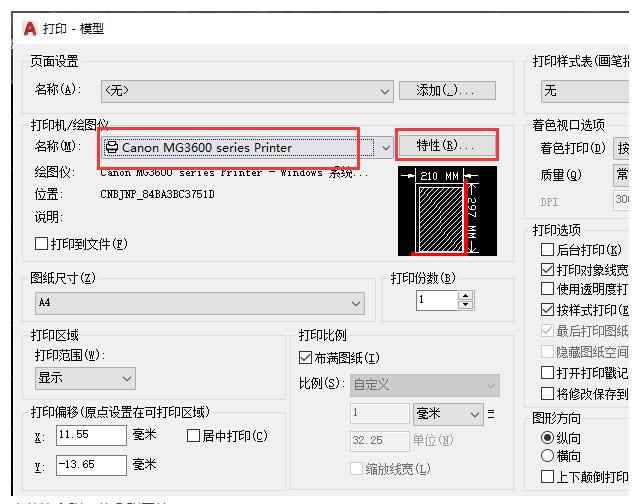
1、CTRL+P调出打印对话框,在【打印机/绘图仪】名称中选择打印机后,点击特性; 2、弹出绘图仪配置编辑器,选择【设备和文档设置】,【修改[阅读全文]
[ CAD教程 ] 发布日期: 2024-04-14 | [H:13713]